Opsæt og administrer Wallboard i PBXAdmin.
Wallboard giver dig mulighed for at for lave specifikke wallboards til de krav, som du har. Du kan f.eks. lave et wallboard med kun én afdeling på eller en med flere afdelinger.
1. Under Wallboard har du mulighed for at se alle Wallboards der er oprettet.

| Funktion | Beskrivelse |
| 2. Navn | Navn på wallboard. Det kan f.eks. være navnet på den afdeling, som skal bruge wallboard. |
| 3. Beskrivelse | Kan bruges til ekstra beskrivelse af wallboard, f.eks. password eller opsætning. |
| 4. Tilføj wallboard | Her kan du tilføje et nyt wallboard. |
Generelt
I fanen Generelt, kan du se og ændre generelle oplysninger på et wallboard.
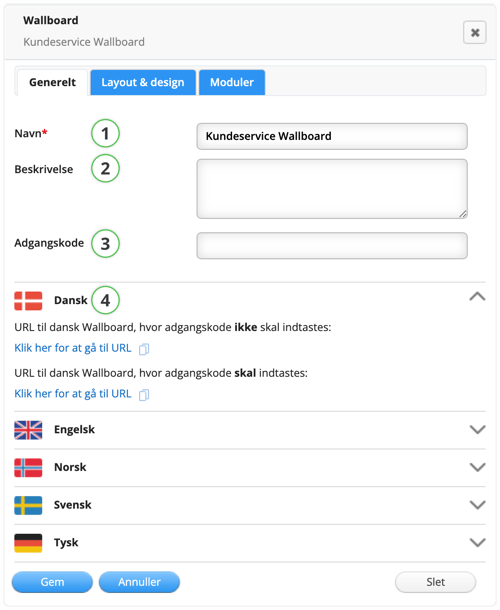
| Funktion | Beskrivelse |
| 1. Navn | Navn på wallboardet. |
| 2. Beskrivelse | Kan bruges til ekstra beskrivelse af wallboard, f.eks. password eller opsætning. |
| 3. Adgangskode | Adgangskoden til login på wallboardet. |
| 4. Sprog | Vælg mellem Dansk, Engelsk, Norsk, Svensk, Tysk. Vælg om din wallboard URL skal være med eller uden adgangskode. Kan f.eks. benyttes, hvis I har wallboard på et TV, hvor det kan være svært at indtaste adgangskoden med en fjernbetjening. |
Layout & design
Under Layout & Design kan du vælge struktur og design på dit wallboard.
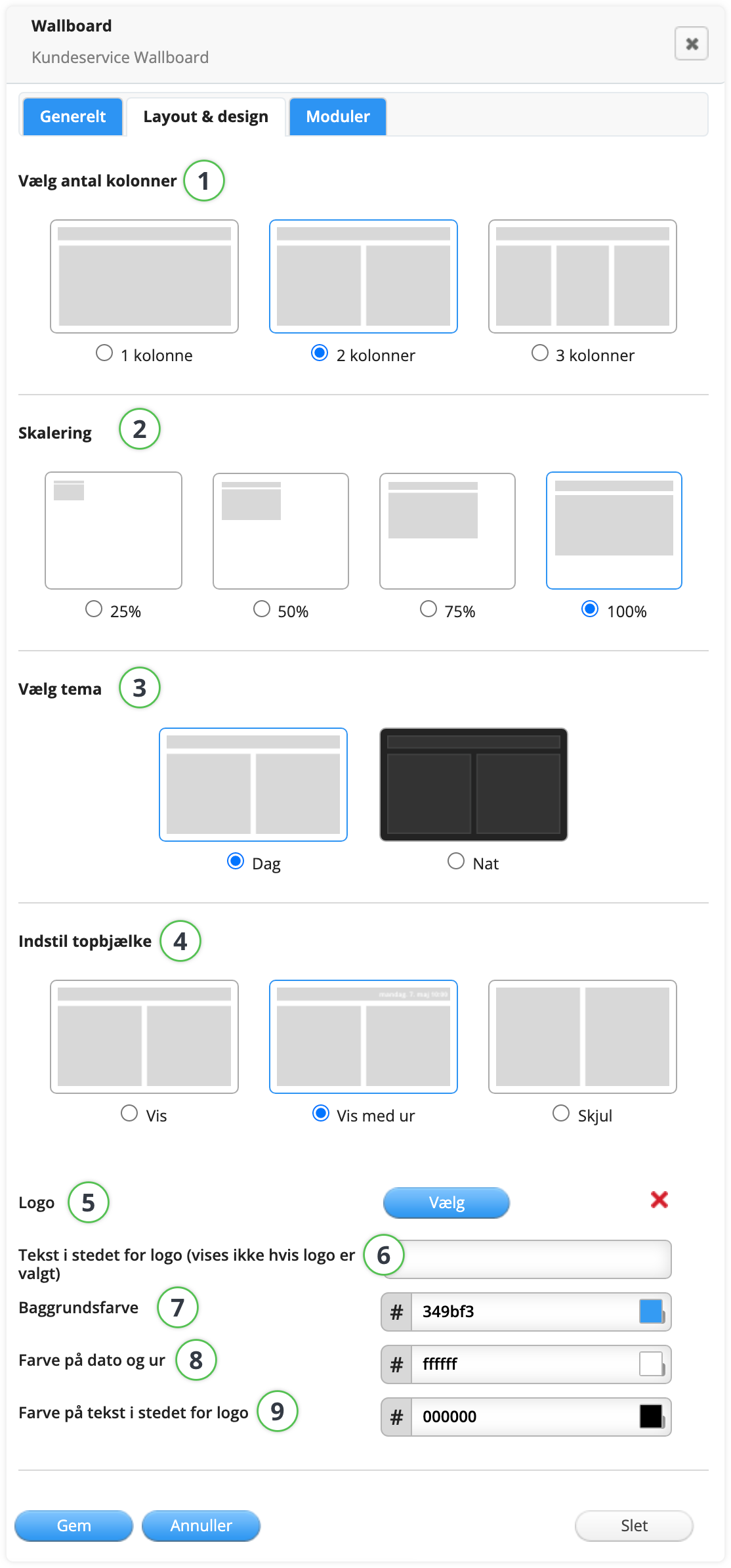
| Funktion | Beskrivelse |
| 1. Vælg antal kolonner | Vælge om jeres wallboard skal have 1, 2 eller 3 kolonner |
| 2. Skalering | Kan benyttes hvis I har et wallboard med meget information, eller hvis wallboardet skal vises på en stor skærm. |
| 3. Vælg tema | Vælg imellem dag (lyst) og nat (mørkt) tema |
| 4. Indstil topbjælke | Viser topbjælke med eller uden ur, eller skjuler topbjælke. |
| 5. Logo | Indsæt jeres firmalogo i topbjælken. |
| 6. Tekst | Skriv en tekst, der vil blive vis i topbjælken i stedet for jeres logo. |
| 7. Baggrundsfarve | Indstil baggrundsfarve på topbjælken. |
| 8. Farve på dato og ur | Indstil farve på dato og ur i topbjælken. |
| 9. Farve på tekst i stedet for logo | Indstil farve på teksten i topbjælken |
Moduler
Vælg mellem 3 forskellige moduler til at bygge dit wallboard. Du kan flytte rundt på modulerne ved at gå ind på wallboardets URL.
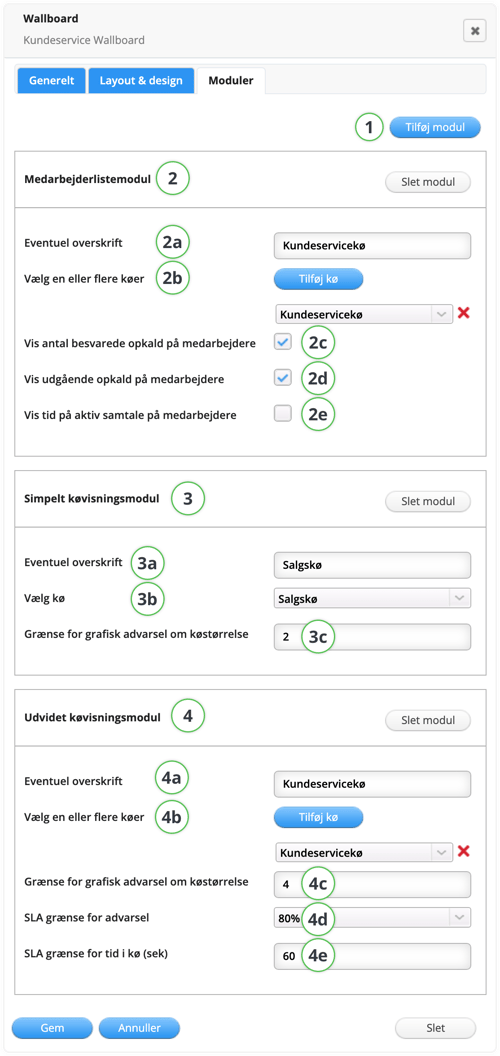
| Funktion | Beskrivelse |
| 1. Tilføj modul | Vælg imellem Medarbejder liste, Simpelt kø modul eller Udvidet kø modul |
| 2. Medarbejderlistemodul | 2a. Giv dit modul en overskrift f.eks. Kundeservice
2b. Vælge hvilke køer du ønsker skal vises. 2c. Vis antal besvarede opkald for hver medarbejder på den/de valgte køer. 2d. Vis udgående opkald på medarbejder 2e. Vis tid på aktiv samtale på medarbejder |
| 3. Simpelt køvisningsmodul | 3a. Giv dit modul en overskrift f.eks. Kundeservice
3b. Vælg den kø du ønsker vist på jeres wallboard 3c. Grænse for grafisk advarsel om kø størrelse. Lyser grøn når der er under 10 i kø og rød, hvis der er 10 eller over. |
| 4. Udvidet køvisningsmodul | 4a. Giv dit modul en overskrift f.eks. Kundeservice
4b. Vælg den/de køer du ønsker vist på jeres wallboard. 4c. Grænse for grafisk advarsel om kø størrelse. Lyser grøn når der er under 10 i kø og rød, hvis der er 10 eller over. 4d. SLA grænse for advarsel 0-100%. Hvor stor en andel af alle kald der skal besvares indenfor SLA grænsen 4e. SLA grænse for tid i kø (sek). Hvor lang tid kunder må vente i kø. |